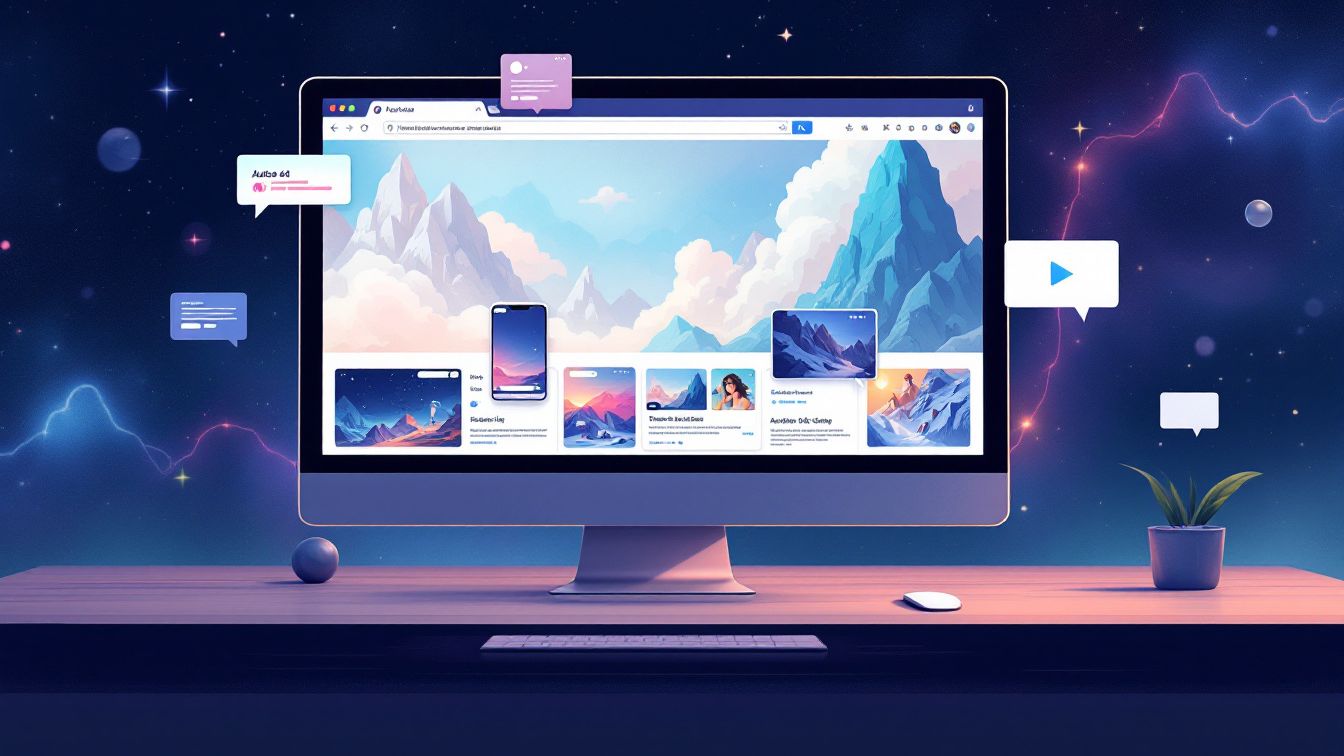
블로그스팟(Blogger)에서 사이드바, 헤더, 푸터 등 레이아웃 영역에 광고 코드를 한 번만 추가하면 모든 페이지에 자동으로 광고가 노출
블로그스팟(Blogger)에서 사이드바, 헤더, 푸터 등 레이아웃 영역에 광고 코드를 한 번만 추가하면 모든 페이지에 자동으로 광고가 노출되는 원리와 구체적인 설정 방법, 그리고 효과적인 광고 배치 전략에 대해 자세히 설명합니다.
1. 블로그스팟 레이아웃 구조와 광고 자동 노출의 원리
블로그스팟(Blogger)은 각 페이지(글, 카테고리, 메인, 검색 등)에 공통적으로 반복되는 레이아웃 영역(사이드바, 헤더, 푸터 등)을 제공합니다. 이 영역에 광고 코드를 삽입하면, 별도의 추가 작업 없이 블로그의 모든 페이지에 동일한 광고가 자동으로 노출됩니다.
이는 블로그스팟의 레이아웃 > 가젯 추가(Add a Gadget) 기능을 활용하는 것으로, 한 번만 광고 코드를 입력하면 블로그 전체에 반복적으로 광고가 나타나게 됩니다.
레이아웃 영역의 종류
- 헤더(Header): 블로그 상단, 방문자가 가장 먼저 보는 영역
- 사이드바(Sidebar): 블로그의 측면, 스크롤 시에도 지속적으로 노출 가능
- 푸터(Footer): 블로그 하단, 글을 끝까지 읽은 방문자에게 노출
이러한 영역은 블로그의 모든 페이지에 공통적으로 적용되므로, 광고를 한 번만 삽입해도 전체 페이지에 자동 노출이 가능합니다.
2. 광고 코드 삽입 방법: 단계별 가이드
1) 광고 코드 준비
- 구글 애드센스, 텐핑, 애드핏 등 원하는 광고 플랫폼에서 광고 코드를 복사합니다.
- 반응형 광고, 300x250 등 블로그 디자인에 맞는 광고 유형을 선택하는 것이 좋습니다.
2) 블로그스팟 관리자에서 레이아웃 진입
- Blogger 대시보드에 로그인합니다.
- 왼쪽 메뉴에서 ‘레이아웃(Layout)’을 클릭합니다6.
3) 광고를 넣을 위치 선택 및 가젯 추가
- 헤더, 사이드바, 푸터 등 광고를 넣고 싶은 영역에서 ‘가젯 추가(Add a Gadget)’ 버튼을 클릭합니다.
- 여러 영역에 광고를 넣고 싶다면 각 영역마다 가젯을 추가할 수 있습니다.
4) HTML/JavaScript 가젯 선택 및 코드 삽입
- 가젯 목록에서 ‘HTML/JavaScript’를 선택합니다.
- ‘콘텐츠’ 입력란에 복사한 광고 코드를 붙여넣습니다.
- ‘저장’ 버튼을 눌러 적용합니다.
5) 광고 위치 조정 및 적용 확인
- 레이아웃 화면에서 드래그 앤 드롭으로 광고 가젯의 위치를 조정할 수 있습니다.
- 변경사항을 저장한 뒤, 블로그에 접속해 모든 페이지에서 광고가 정상적으로 노출되는지 확인합니다.
3. 광고 자동 노출의 장점
- 효율성: 한 번만 코드 삽입으로 블로그 전체에 광고가 반복 노출되어, 글마다 광고를 따로 넣을 필요가 없습니다.
- 관리 편의성: 광고를 교체하거나 수정할 때도 레이아웃에서 한 번만 변경하면 전체에 적용됩니다.
- 수익 극대화: 방문자가 어느 글을 읽든 광고가 항상 노출되어 클릭률(CTR)과 노출 수가 증가합니다.
- 디자인 일관성: 광고 위치와 크기를 통일해 블로그의 디자인을 해치지 않으면서 광고 효과를 높일 수 있습니다.
4. 효과적인 광고 배치 전략
1) 추천 광고 위치
- 사이드바: 스크롤 시에도 계속 보이므로 지속적인 노출이 가능하며, 300x250, 160x600 등 다양한 크기의 광고가 적합합니다.
- 헤더: 방문자가 블로그에 들어오자마자 광고를 볼 수 있어 주목도가 높습니다.
- 푸터: 글을 끝까지 읽은 방문자에게 노출되어 전환율이 높을 수 있습니다.
2) 광고 유형 및 크기 선택
- 반응형 광고: 다양한 기기(PC, 모바일)에 최적화되어 자동으로 크기가 조정됩니다.
- 정사각형(300x250), 세로형(160x600) 등: 블로그 디자인과 어울리는 크기를 선택하세요.
3) 광고 개수와 배치 주의점
- 광고가 너무 많으면 방문자 경험을 해칠 수 있으므로, 1~2개 정도가 적당합니다.
- 팝업 광고, 과도한 광고 밀집은 피해야 합니다.
5. 광고 코드 삽입 시 주의사항
- 테마(스킨) 호환성: 일부 테마에서는 특정 영역에 가젯 추가가 제한될 수 있으니, 테마 설정을 확인하세요.
- 모바일 최적화: 반응형 광고를 사용하면 모바일에서도 광고가 잘 노출됩니다.
- 광고 정책 준수: 구글 애드센스 등은 광고 위치, 개수, 콘텐츠와의 거리 등 정책을 엄격히 적용하므로, 정책 위반이 없도록 주의해야 합니다.
6. 실제 적용 예시
예시 1: 사이드바에 광고 삽입
- Blogger 대시보드 → 레이아웃 → 사이드바 영역에서 ‘가젯 추가’ 클릭
- ‘HTML/JavaScript’ 선택 후 광고 코드 붙여넣기
- 저장 후 블로그 모든 페이지 사이드바에 광고 자동 노출
예시 2: 헤더/푸터에 광고 삽입
- 레이아웃에서 헤더 또는 푸터 영역의 ‘가젯 추가’ 클릭
- ‘HTML/JavaScript’ 선택 후 광고 코드 삽입
- 저장 후 블로그 상단/하단에 광고 반복 노출
7. 추가 팁 및 참고사항
- 광고 효과 분석: 애드센스, 텐핑 등 광고 플랫폼의 대시보드에서 클릭 수, 수익, 노출 수 등을 실시간으로 확인해 광고 위치와 크기를 최적화하세요.
- 광고 교체 및 관리: 광고를 교체할 때는 레이아웃에서 해당 가젯의 코드만 수정하면 전체에 즉시 반영됩니다.
여러 광고 조합: 사이드바, 헤더, 푸터 등 여러 영역에 서로 다른 광고를 배치해 수익원을 다각화할 수 있습니다.
결론
블로그스팟(Blogger)에서는 사이드바, 헤더, 푸터 등 레이아웃 영역에 광고 코드를 한 번만 추가하면, 블로그의 모든 페이지에 광고가 자동으로 반복 노출됩니다. 이는 레이아웃 > 가젯 추가 > HTML/JavaScript 기능을 활용하는 것으로, 광고 관리의 편의성과 수익 극대화에 매우 효과적입니다. 광고 위치와 크기를 전략적으로 선택하고, 방문자 경험을 해치지 않는 선에서 광고를 배치하면, 블로그 운영과 수익 창출 모두에 긍정적인 결과를 얻을 수 있습니다.